Nœud Cryptomatte
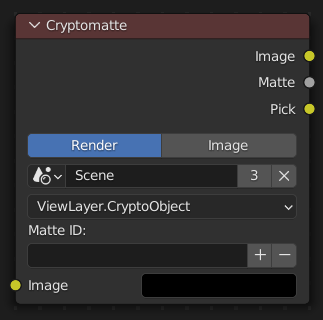
The Cryptomatte node uses the Cryptomatte standard to efficiently create mattes for compositing. Cycles and Eevee output the required render passes, which can then be used in the Compositor or another compositor with Cryptomatte support to create masks for specified objects.
Contrairement aux passes Material et Object Index, les objets à isoler sont sélectionnés lors de la composition et les masques seront anti-crénelés et prendront en compte des effets tels que le flou de mouvement et la transparence.
Inputs
- Image
Entrée couleur standard.
Properties
- Source
C’est la source des données du Cryptomatte.
- Render
Utiliser des données Cryptomatte enregistrées dans le cadre du rendu.
- Image
Utiliser des données de Cryptomatte stockées dans une image openExr multicouches.
- Scene
Sélecteur de scène. Seulement disponible lorsque Render Source est sélectionnée.
- Image
Sélecteur d’image. Disponible uniquement lorsque Image Source est sélectionnée.
- Le calque Cryptomatte
Sélecteur du calque Cryptomatte.
- Matte ID
Liste des ID de cryptos d’objet et de matériau à inclure dans la matte. Cette liste peut être utilisée par exemple pour effacer rapidement toutes les mattes en supprimant le texte ou pour copier-coller les ID de crypto d’autres logiciels.
Outputs
- Image
Une sortie colorée de l’image d’entrée avec le matte appliqué pour inclure uniquement les calques sélectionnés.
- Matte
Un masque alpha noir-et-blanc de toutes les couches cryptographiques sélectionnées.
- Pick
Une représentation colorée de la passe Cryptomatte qui peut être utilisée avec une image de plus haut contraste pour la sélection de couleur.
Utilisation
Activez la passe de rendu de l’objet Cryptomatte dans le panneau Passes et effectuez le rendu.
Dans les nœuds de composition, créez un nœud Cryptomatte et sélectionnez le calque Cryptomatte.
Attachez un nœud Viewer à la sortie Pick du nœud Cryptomatte.
Utilisez le bouton Add/Remove de Cryptomatte pour échantillonner les objets du backdrop du Compositor.
Utilisez la sortie Matte du nœud Cryptomatte pour obtenir le masque alpha.
L’Éditeur Image, l’Éditeur UV, le nœud backdrop ou l’Éditeur Movie Clip peuvent être utilisés pour choisir un échantillon de Cryptomatte. Ils n’ont pas besoin d’afficher un calque Cryptomatte. Le nœud utilisera la coordonnée l’échantillon de l’image pour échantillonner dans le calque Cryptomatte sélectionné dans le nœud.
Exemple
Dans l’exemple ci-dessous, vous pouvez voir la sortie de la passe sur le côté droit. Sur le côté gauche, vous pouvez voir quelques objets qui ont été sélectionnés par le nœud Cryptomatte. Remarquez que le cube de gauche a une découpe en forme de sphère provenant d’une sphère qui n’a pas été sélectionnée dans le nœud.
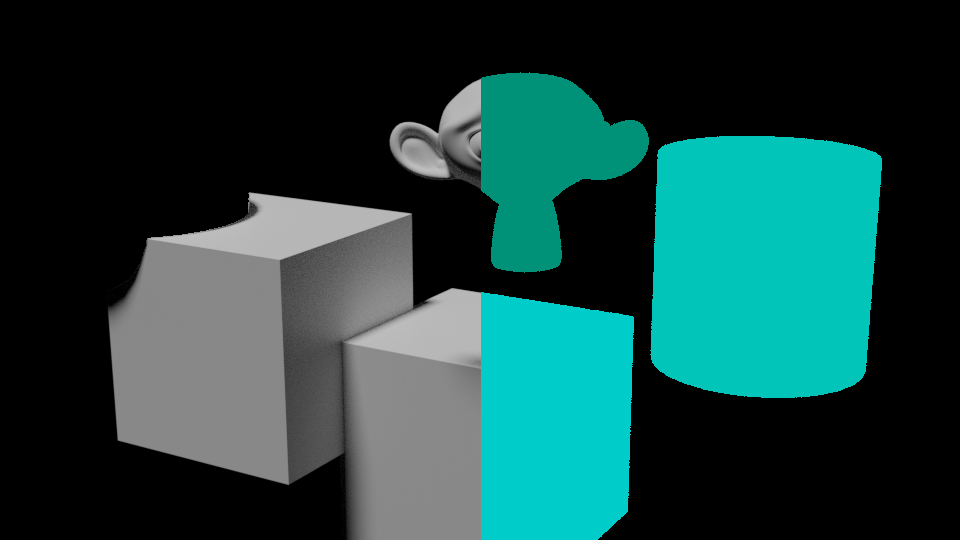
Limitations
Les sidecars de Cryptomatte (fichiers de métadonnées) ne sont pas pris en charge.
Le nœud Cryptomatte ne peut pas être utilisé dans des groupes de nœuds.
Volume Objects ne sont pas pris en charge.